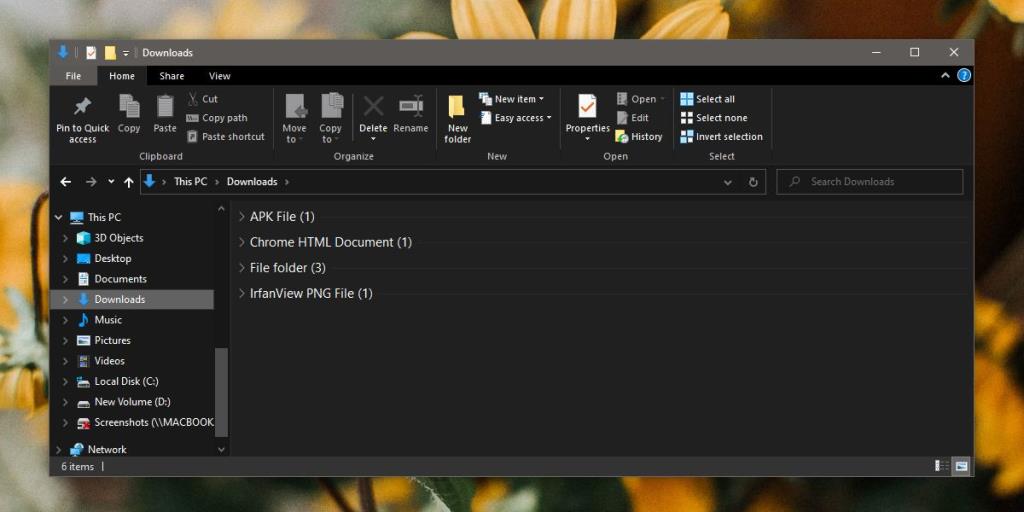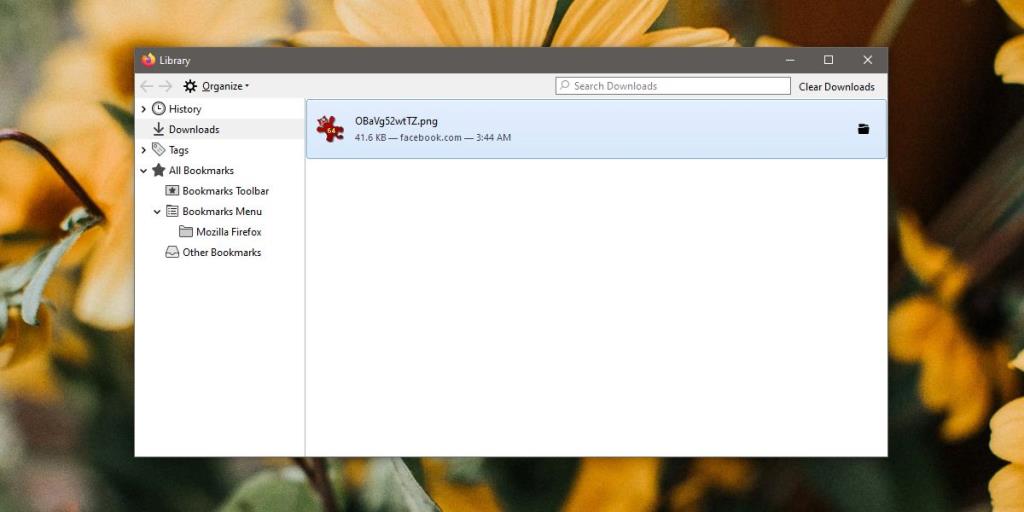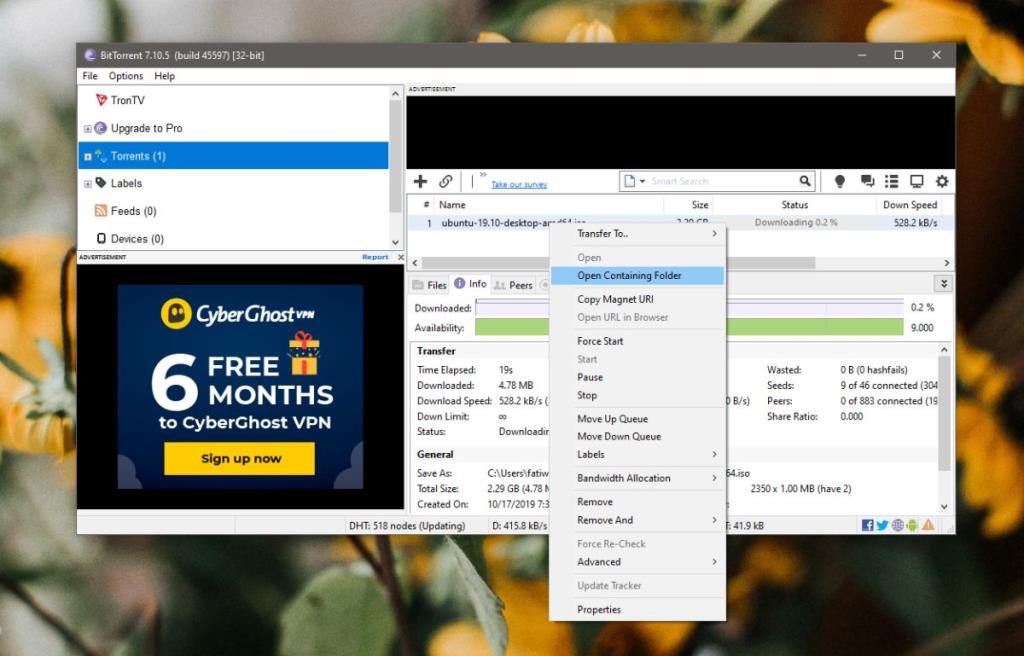Przeglądarki pozwalają wybrać, gdzie chcesz zapisać plik, zanim zaczniesz go pobierać. Wiele przeglądarek ma domyślną lokalizację, w której zapisują pliki, i w takim przypadku możesz nie mieć opcji wyboru lokalizacji pobierania. W takim przypadku możesz nie być w stanie zlokalizować pobranego pliku. Oto jak znaleźć ostatnio pobrany plik w systemie Windows 10.
Ostatnio pobrany plik
Niedawno pobrany plik to plik, który został pobrany i nie został przeniesiony z pierwotnej lokalizacji. W porządku, jeśli w pewnym momencie uzyskałeś do niego dostęp, ale ważne jest to, że go nie przeniosłeś.
Znajdź ostatnio pobrany plik
Pierwszym miejscem, które powinieneś sprawdzić, jest folder Pobrane. Wszyscy użytkownicy systemu Windows 10 mają swój własny folder Pobrane. Jest to biblioteka i powinna pojawić się na pasku nawigacyjnym po lewej stronie we wszystkich oknach Eksploratora plików. Jeśli nie możesz go znaleźć, przejdź do następującej lokalizacji w Eksploratorze plików. Wybierz użytkownika i przejdź do znajdującego się pod nim folderu Pobrane.
C:\Użytkownicy
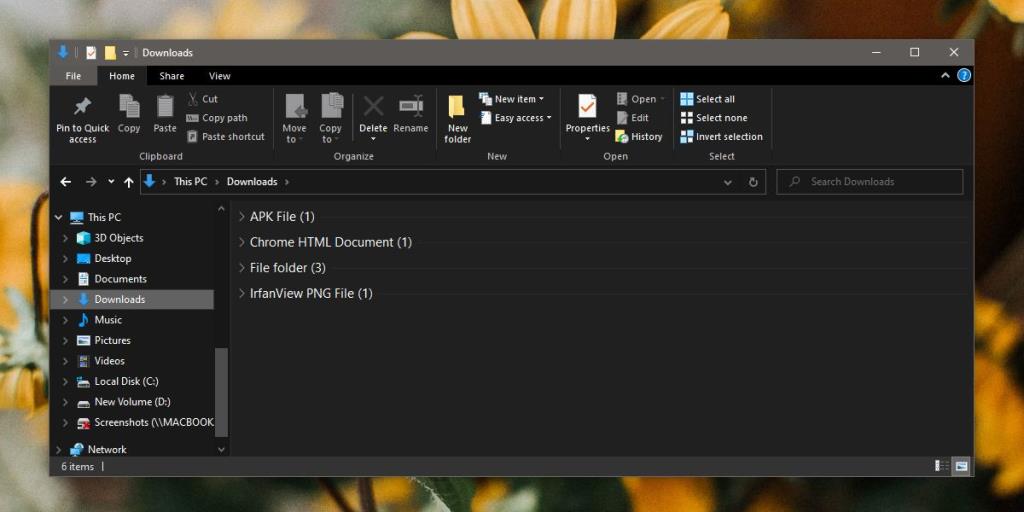
Przeglądarki
Zakładając, że w folderze Pobrane nie ma pobranego pliku, oznacza to, że ustawiono pobieranie pliku w innej lokalizacji i zapomniałeś, jaka była ta lokalizacja.
Otwórz przeglądarkę i przejdź do strony pobierania . W Chrome, Firefox, Chromium Edge i Opera możesz go otworzyć za pomocą skrótu klawiaturowego Ctrl + J.
Strona/okno/biblioteka Pobrane zawiera listę wszystkich ostatnio pobranych plików. Historia sięga kilku miesięcy wstecz. Obok pliku znajdziesz ikonę folderu lub opcję otwarcia folderu zawierającego. Kliknij to. Spowoduje to otwarcie folderu, w którym plik został pobrany i zapisany.
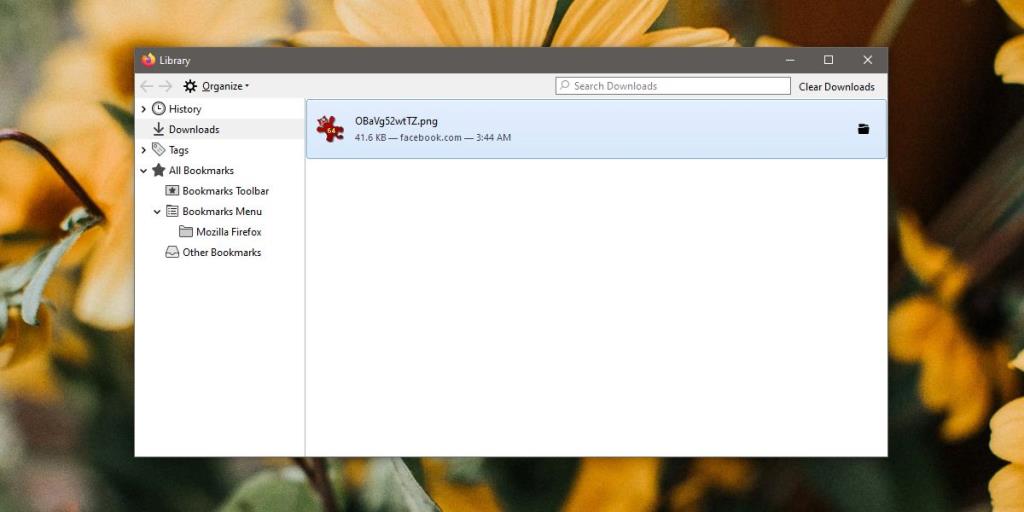
Menedżerowie pobierania
Menedżery pobierania plików mają funkcję podobną do przeglądarek. Jeśli nie możesz znaleźć pobranego pliku, najpierw sprawdź interfejs aplikacji, w którym pokazuje pobrane pliki, i może być dostępna opcja otwarcia lokalizacji, do której została pobrana. Jeśli nie, sprawdź ustawienia aplikacji. Ustawienia są zwykle tam, gdzie możesz ustawić folder, do którego mają być pobierane wszystkie pliki.
Klienci torrent
Kliknij prawym przyciskiem myszy pobrany plik lub trwające pobieranie w kliencie torrent. Menu kontekstowe będzie miało opcję o nazwie otwórz folder zawierający lub coś podobnego. Kliknięcie go otworzy folder, w którym znajduje się pobrany plik.
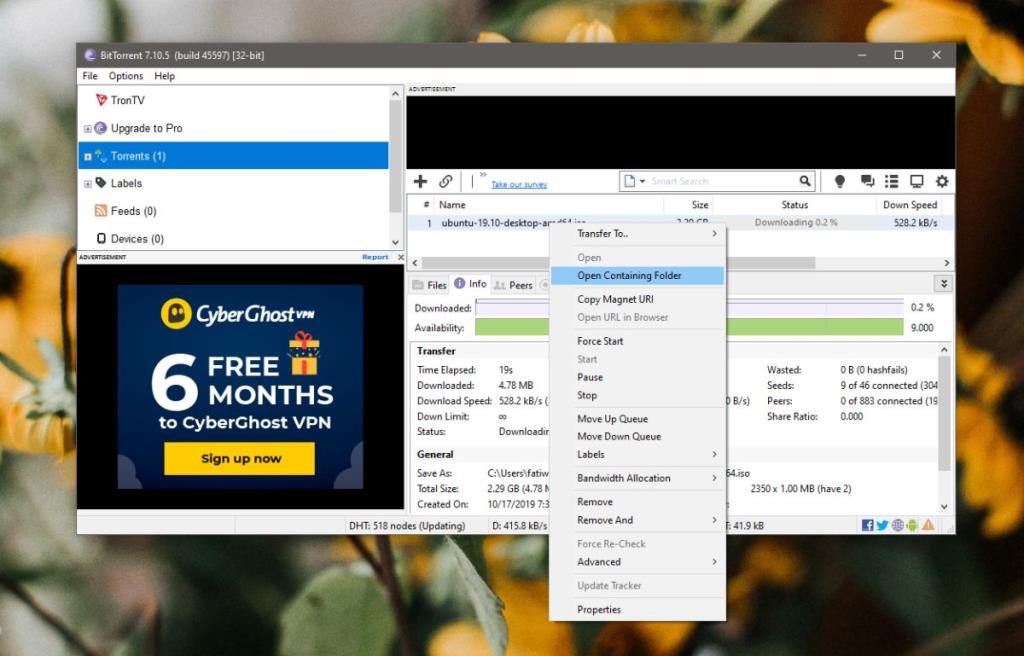
Jeśli żadne z powyższych nie zadziała, będziesz musiał spróbować czegoś drastycznego; przeszukuj cały folder użytkownika i sortuj wyniki według daty utworzenia lub przeszukuj cały dysk i sortuj według daty. Spowoduje to przeniesienie znalezionych plików, które zostały utworzone niedawno, na górę wyników. Alternatywnie możesz spróbować ograniczyć datę plików uwzględnionych w wyszukiwaniu, ale działa to tylko wtedy, gdy masz dobry pomysł podczas pobierania pliku.